Acompanhamento de endereço de estoque
1. O que é a tela de Acompanhamento de Endereços de Estoque?
Esta tela permite gerenciar e monitorar todos os endereços de estoque cadastrados no sistema, incluindo informações como localização (rua, quadra, prateleira), status de imobilização e disponibilidade para venda.
2. Como acessar a tela de acompanhamento de Endereços de Estoque?
Acesse a tela pelo caminho:
Estoque ⇒ Principal ⇒ Endereço de Estoque
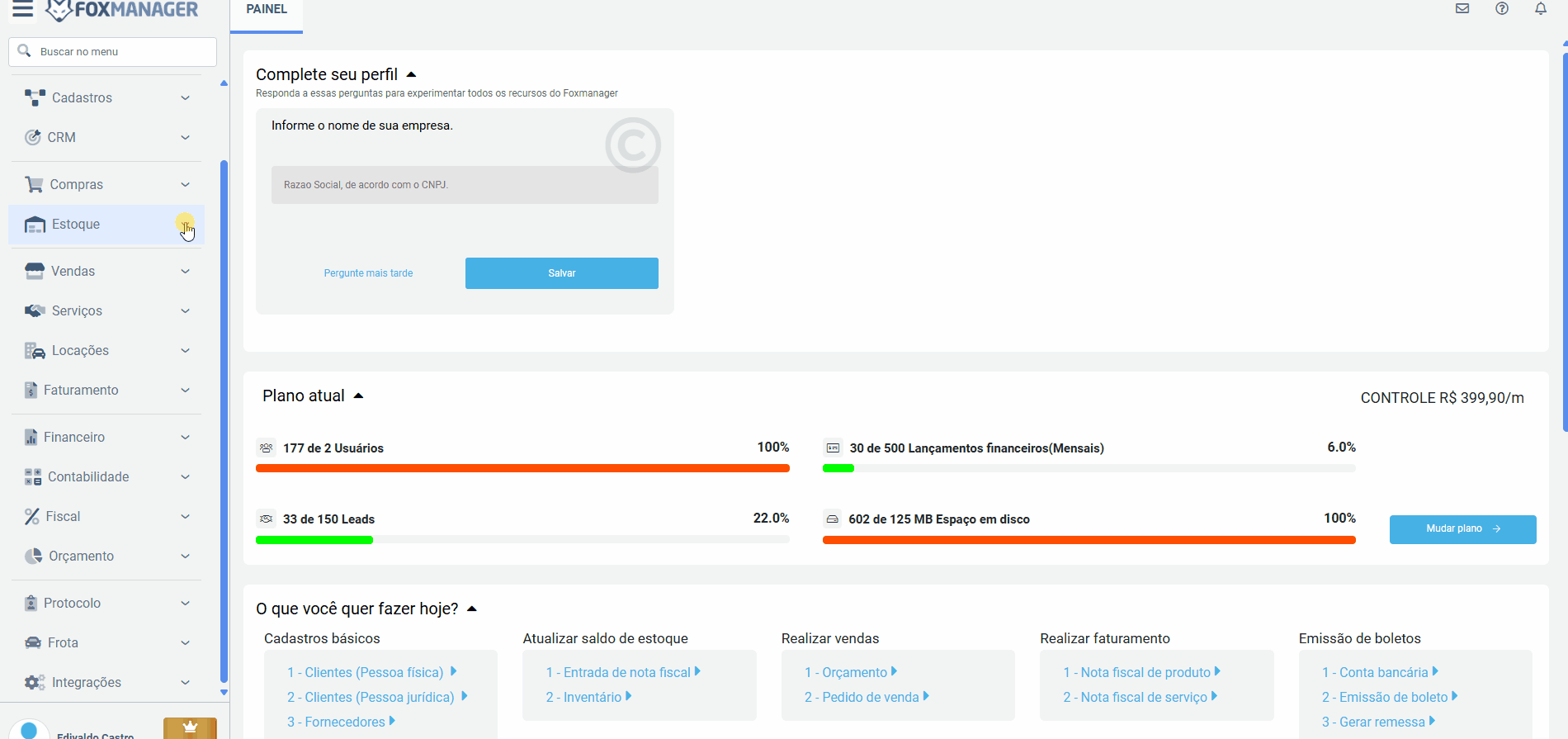
3. Como cadastrar um novo endereço?
-
Clique no botão "Novo" no canto superior direito.
-
Preencha os campos (Código, Rua, Quadra, etc.), especialmente, o campo endereço que é obrigatório.
-
Defina os status "Imobilizado" e "Disponível para Venda".
-
Clique em "Salvar".

Para mais informações sobre cadastro, veja o faq cadastrando endereço de estoque↗️
4. Como atualizar os dados?
Clique no botão "Atualizar" para sincronizar as informações em tempo real.
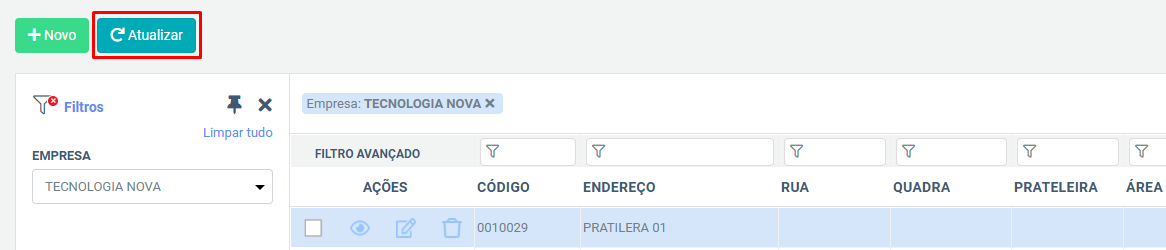
5. Quais campos aparecem no grid?
O grid exibe:
-
Código: Identificador único.
-
Rua: Número ou nome da rua.
-
Quadra: Localização específica.
-
Prateleira: Número da prateleira.
-
Área: Setor do estoque.
-
Imobilizado: Status (Estoque ou Imobilizado, etc.).
-
Disponível p/ Venda: SIM ou NÃO.
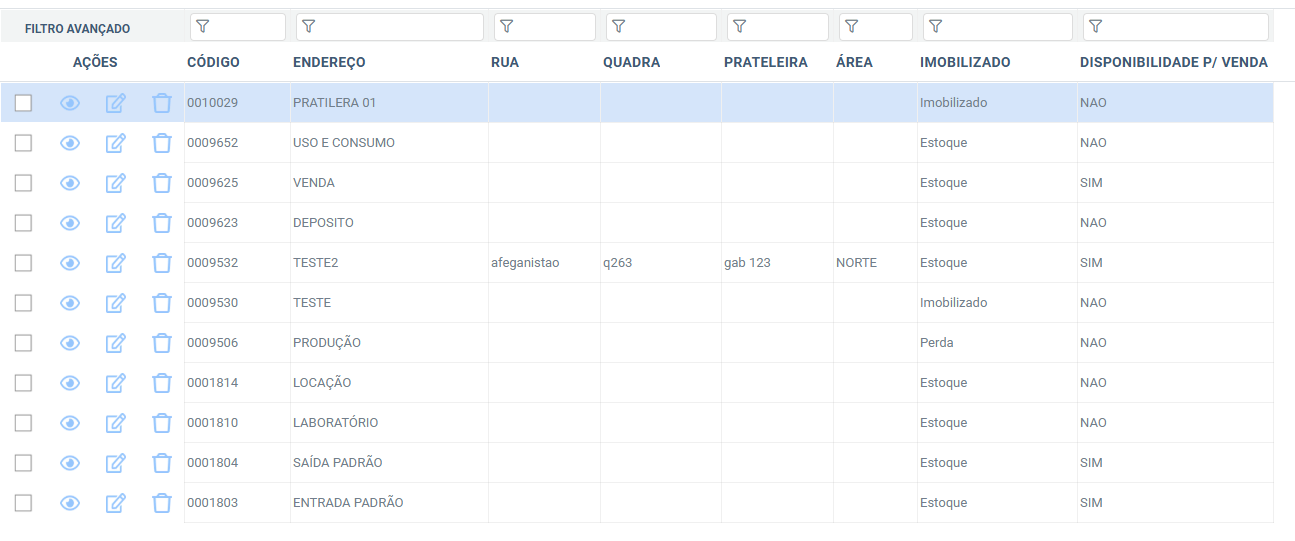
6. Como filtrar por empresa?
-
No campo "Filtro por Empresa", selecione a empresa desejada (ex: TECNOLOGIA NOVA).
-
O grid será atualizado automaticamente.
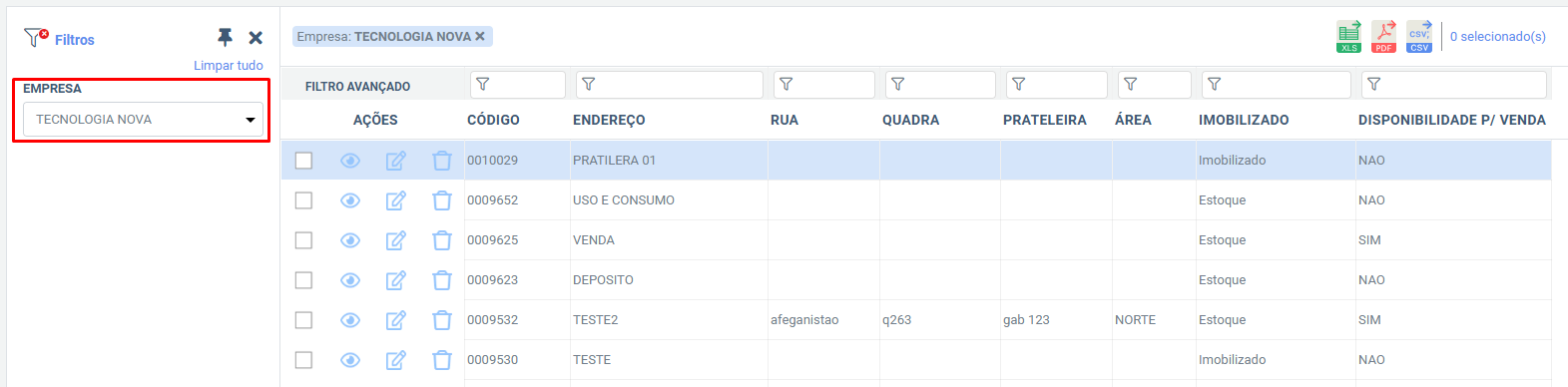
7. Como usar o filtro avançado?
Para buscar endereços específicos:
-
Clique no ícone de filtro acima de qualquer coluna (ex: Código, Área).
-
Insira o critério (ex: Área = "norte").
-
Pressione Enter.

8. Ações rápidas no grid
-
👁️ Visualizar: Detalhes completos do endereço.
-
✏️ Editar: Modificar informações.
-
🗑️ Excluir: Remover o endereço (confirmação necessária)

9. O que significam os status?
- Imobilizado:
- Estoque: Item disponível para movimentação.
- Imobilizado: Item não pode ser alterado.
- Disponível p/ Venda:
- SIM: Pode ser comercializado.
- NÃO: Uso interno ou bloqueado.
10. Onde posso encontrar ajuda?
Caso tenha alguma dúvida sobre a tela de acompanhamento, você pode clicar no ícone de ajuda localizado no canto superior direito. Nele, encontrará um FAQ que explica as funcionalidades e operações da tela em questão.